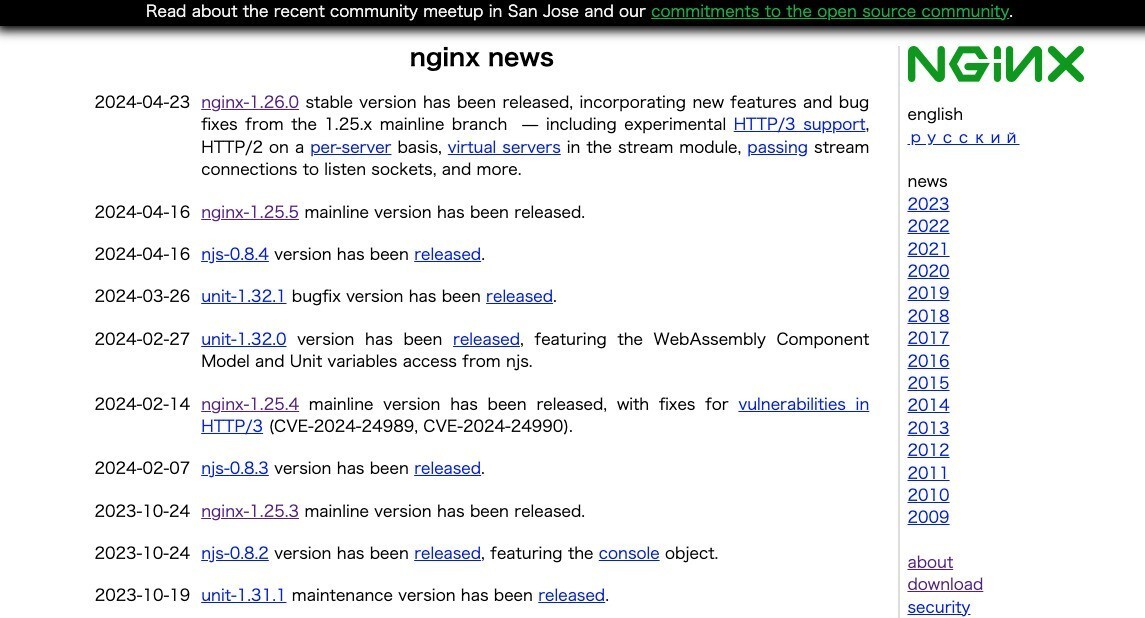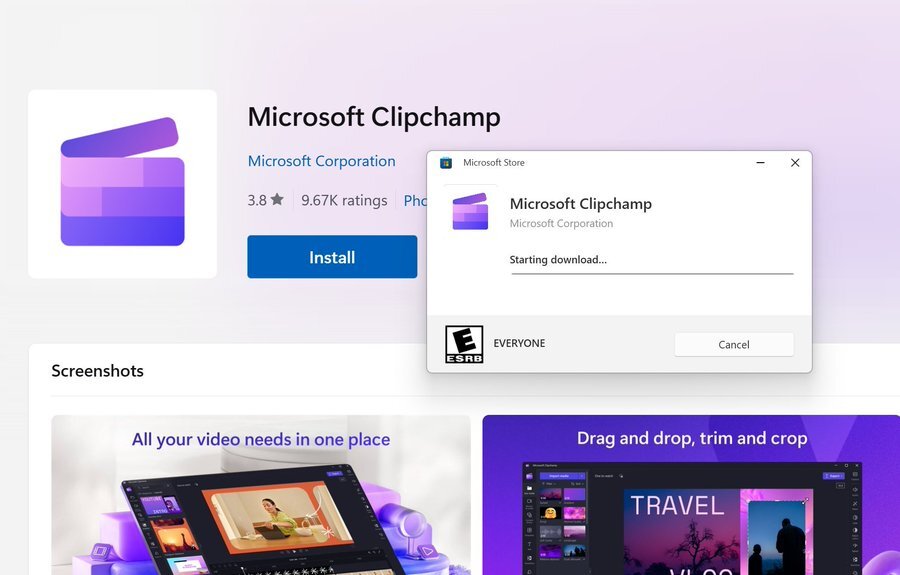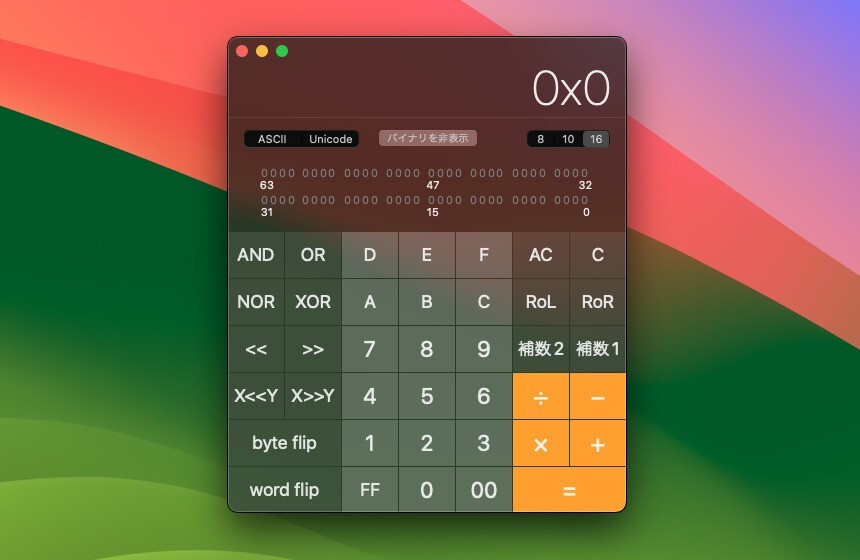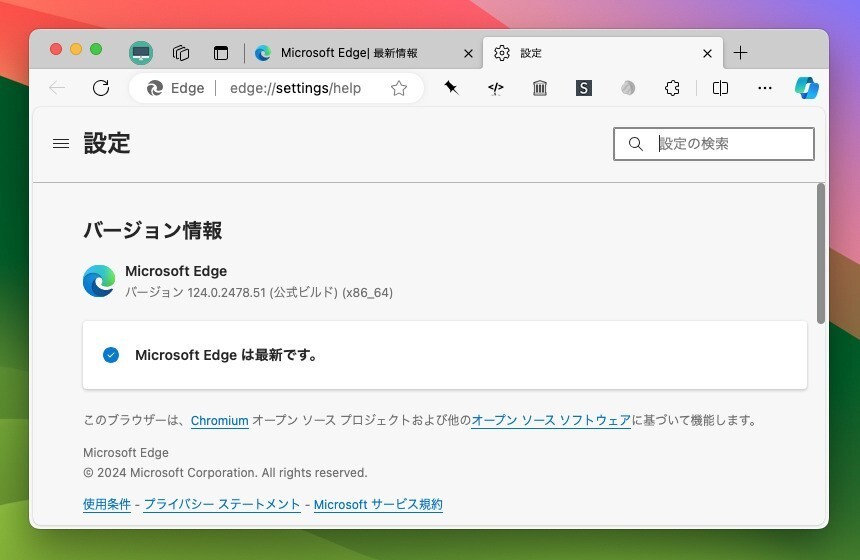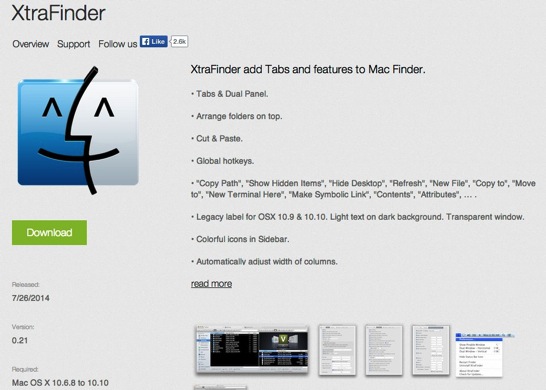
「XtraFinder」はMacのFinderに「あったらいいな」と思われる様々な機能を追加することができる無料ソフトです。標準のFinderを拡張するソフトなのでインストールするだけで使い慣れたFinderがパワーアップしてしまいます(新たに別のソフトの使用方法を覚える必要はありません)。
例えば、Windowsのエクスプローラーではおなじみの「切り取り」メニューを追加したり、デュアルペインモードで2箇所のフォルダを同時に表示したり、常駐Finderをショートカットキーで瞬時に呼び出すことができるようになります。
人気ソフトですが、最近実際に使い始めて便利だったので紹介してみたいと思います。
おすすめ環境設定
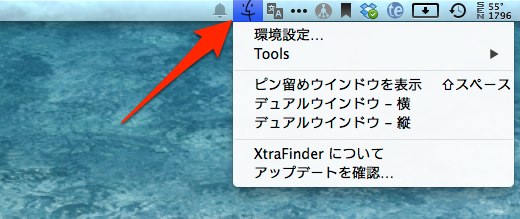
インストールしただけだとあまり便利ではありません。メニューバーのアイコンから、「環境設定」を実行します。
ピン止めウィンドウ
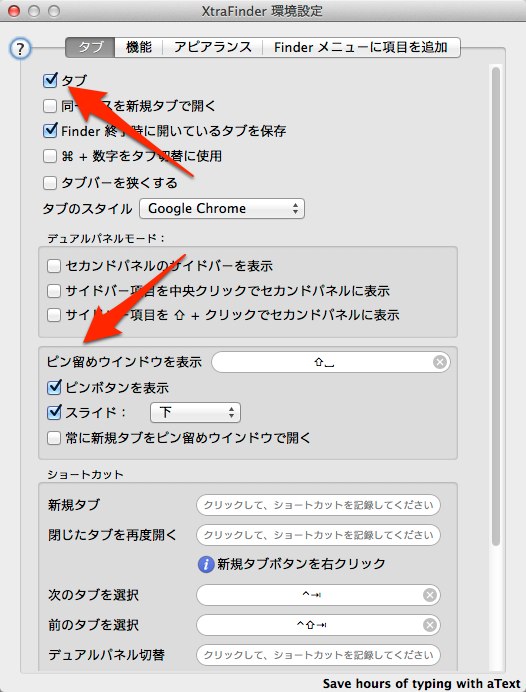
ピン止めウィンドウとは常駐Finderのこと。「タブ」にチェックをいれ、「ピン留めウィンドウを表示」で適当なショートカットキー(例えばShift+Spaceなど)を設定しておけば、キーボード操作だけでFinderを呼び出すことができます(同種のソフトTotal FinderのVisor機能のようなものです)。
Finderウィンドウが散らばってしまう人には便利!
カット&ペースト

環境設定の機能タブで、「カット&ペースト」にチェックすると、Finderの右クリック、あるいはCommand-Xを使ってカットが可能となります。
Commandドラッグだと操作が間違いそうなので便利!
新規ターミナルで開く
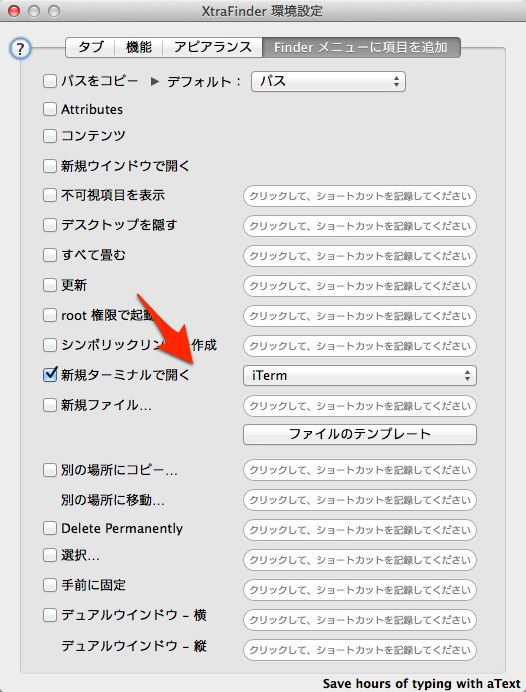
環境設定のFinderにメニュー項目を追加タブで、「新規ターミナルで開く」にチェックを入れると、右クリックからフォルダの場所でターミナルを開くことができます。標準のターミナルじゃなくてiTermも指定できます。
開発者には便利!
その他たくさんの機能が追加できますが、少しづつ変更していった方が混乱しないと思います。
使ってみる価値あり
Finder拡張系ソフトをインストールすることによって、Finder自体が不安定になる可能性はゼロではなく、それが嫌でこの手のソフトを避けている方もいるかもしれません。しかし「XtraFinder」は人気ソフトだけあって、今のところ特に不安定な部分もなく便利に使えています(Yosemiteにも対応済みらしい)。
個人的にピン止めウィンドウを使うために、タブ機能を有効にするとタブの形が変わってしまうのが不満ですが、それ以外は便利かなと思っています。
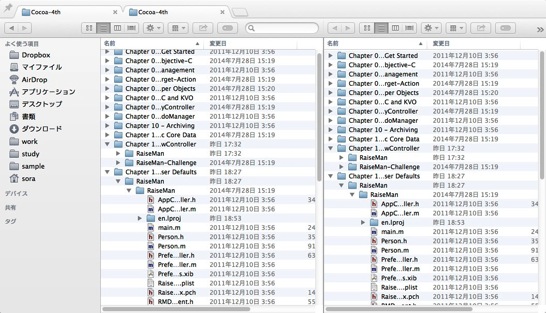
ショートカットキー一発でFinderが呼び出せたり、タブの部分をダブルクリックするだけでデュアルペイン化されるのはなかなか楽しいです。
PathFinderのようなファイラソフトと比較すると機能的には劣る部分もありますが、普段使いのFinderがパワーアップするのが便利です。TotalFinderと比べたらなんといっても無料なところがありがたい点ですね。